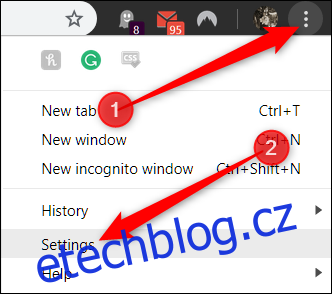Google Chrome vám umožňuje uložit informace o kreditní kartě pro rychlou a svižnou platbu při nákupu online. Pokud ale tuto funkci automatického vyplňování nikdy nepoužíváte a chcete, aby Chrome přestal nabízet ukládání vašich dat, zde je návod, jak ji vypnout.
Table of Contents
Jak přimět Chrome, aby přestal nabízet ukládání dat kreditních karet
První věc, kterou chcete udělat, je spustit Chrome, kliknout na ikonu nabídky a poté kliknout na „Nastavení“. Případně můžete zadat chrome://settings/ do omniboxu a přejít přímo tam.
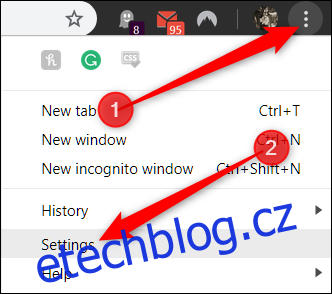
Přejděte dolů, dokud neuvidíte nadpis Automatické vyplňování, a klikněte na „Platební metody“.
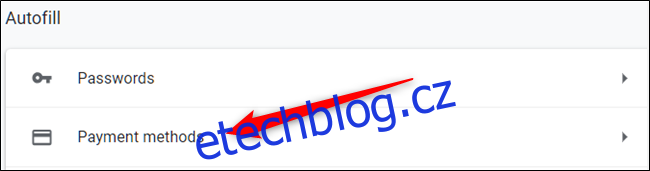
Vypněte přepínač vedle možnosti Uložit a vyplnit platební metody.
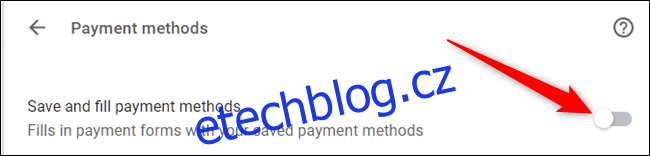
Pokročilá omezení automatického vyplňování
V této další části zamíříme do části Chromu, o které jste možná nevěděli, že existuje: Příznaky Chrome. Často se jedná o experimentální funkce, které vám umožní otestovat věci, které jsou v současné době ve vývoji pro Chrome.
Než začnete klikat a vylepšovat své srdíčko, nezapomeňte, že většina těchto funkcí není dokončena. Většinou tam jsou, ale ne úplně. V důsledku toho mohou tyto příznaky způsobit nestabilitu vašeho prohlížeče nebo počítače – a čím více příznaků upravíte, tím vyšší je pravděpodobnost, že k tomu dojde. Samozřejmě se vás nesnažíme odradit od vyzkoušení, ale měli byste mít svá očekávání na uzdě.
Google také může kterýkoli z těchto příznaků kdykoli odstranit, takže pokud některá funkce náhle zmizí, mohla být potenciálně ukončena. Nestává se to moc často, ale občas se to stane.
Pokud vás tato experimentální funkce stále zajímá, otevřete novou kartu a do omniboxu zadejte následující:
chrome://flags
Jakmile se adresa otevře, zadejte do vyhledávacího pole „Kreditní karta“.
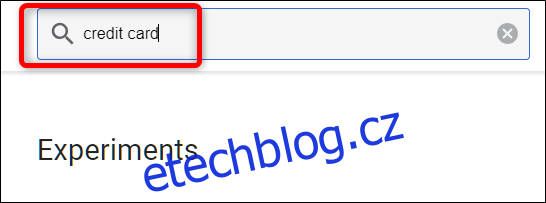
Přejděte dolů, dokud neuvidíte „Experiment ablace automatického vyplňování kreditních karet“. Klikněte na rozevírací pole a vyberte možnost „Povoleno“.

Když je tato možnost povolena, návrhy automatického vyplňování kreditních karet se již nebudou zobrazovat při přístupu k platebním polím a formulářům.
Dále, abychom se ujistili, že žádná další okna nevyskakují a nenabízejí uložení vašich informací, podívejme se na několik dalších příznaků, které lze deaktivovat.
Do vyhledávacího pole výše zadejte „Google Payments“ a z rozbalovací nabídky pro tyto dva příznaky vyberte „Zakázat“:
„Zaškrtávací políčko pro uložení karty Google Payments“
„Povolit nabízení nahrávání automaticky vyplněných kreditních karet“
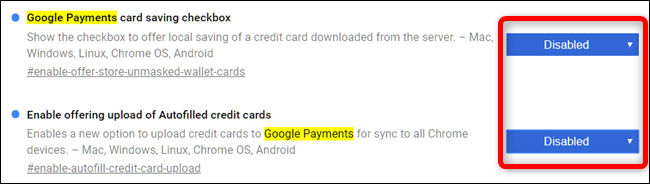
Tyto změny se projeví při příštím opětovném spuštění Chromu.
Jak zastavit synchronizaci informací o kreditní kartě
Dále, abychom zabránili synchronizaci všech těchto informací s jakýmkoli z vašich zařízení připojených prostřednictvím vašeho účtu Google, vypneme synchronizaci platebních metod v prohlížeči Chrome.
Klikněte na svůj profilový obrázek a poté klikněte na „Synchronizovat do“. Můžete také zadat chrome://settings/people do omniboxu a stisknout Enter.
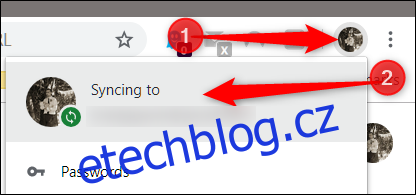
Pod nadpisem Lidé klikněte na „Synchronizovat“ a otevře se úplný seznam všeho synchronizovaného s vaším účtem Google.
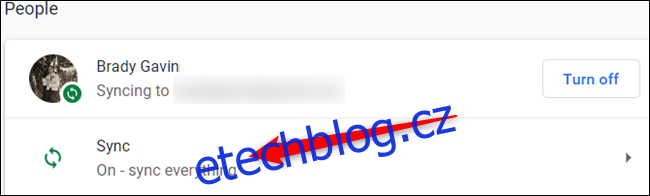
Na další obrazovce je níže uvedeno vše, co se uloží do vašeho účtu a synchronizuje se všemi vašimi zařízeními. Ve výchozím nastavení je povolena možnost „Synchronizovat vše“. Chcete-li ručně přepnout, jaké informace se mají synchronizovat do Chromu, musíte nejprve vypnout „Synchronizovat vše“ a poté deaktivovat „Platební metody a adresy pomocí Google Pay“ přepnutím přepínače naproti němu.
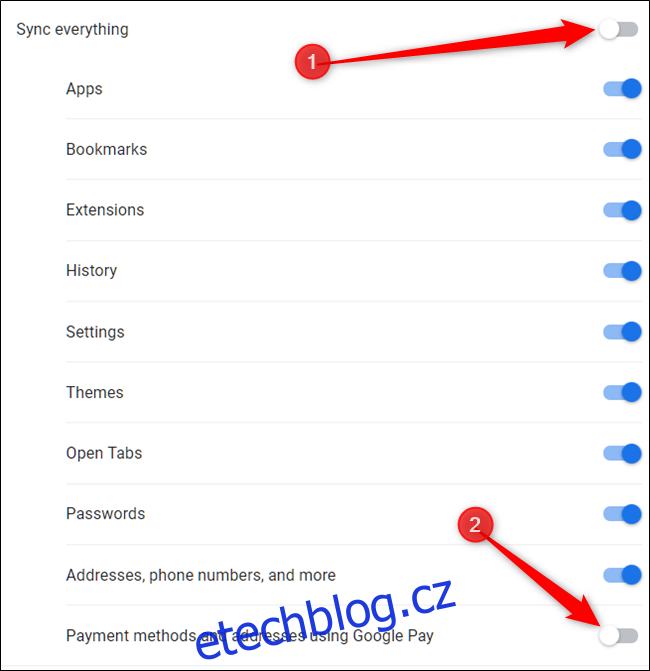
Jak smazat informace o kreditní kartě
Pokud již máte uloženy nějaké kreditní karty, které chcete odstranit, začněte odstraněním každé položky ze seznamu níže. Klikněte na tři tečky a poté klikněte na „Odstranit“.
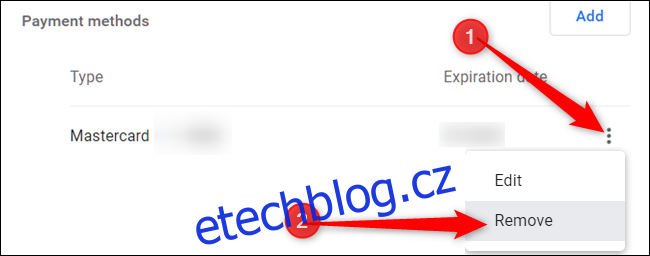
Po smazání této karty jste o krok blíž k vymazání všech platebních metod z paměti Google.
Pokud jste v Chromu zapnuli synchronizaci platebních metod a zakoupili jste něco online, Chrome se možná zeptal, zda si chcete uložit kreditní kartu do Google Pay. Pokud jste přijali, vaše karta mohla být uložena ve službě Google Pay. Zde je návod, jak jej odstranit také ze služby Google Pay.
Zamiřte k Google Pay a vlevo klikněte na nabídku hamburgerů a poté klikněte na „Způsoby platby“.
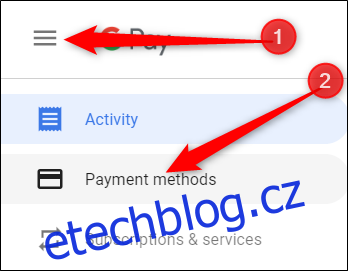
Na další stránce najděte způsob platby, který chcete odstranit, a klikněte na „Odstranit“.
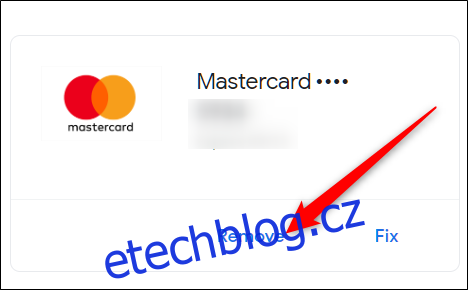
Otevře se okno s upozorněním, že po smazání již nebudete moci tuto platební metodu používat, aniž byste ji znovu přidali. Klikněte na „Odstranit“.
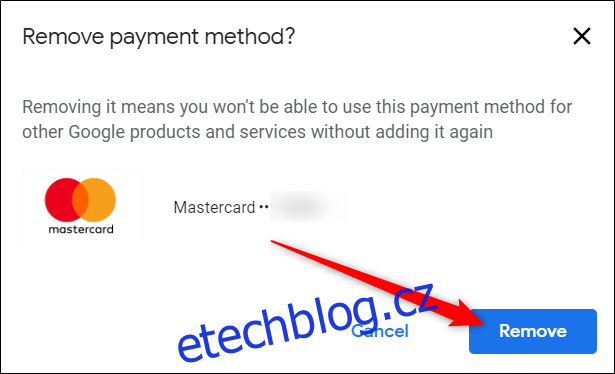
A je to. Nyní, kdykoli vyplníte formulář obsahující údaje o kreditní kartě, Chrome vás nebude žádat o uložení těchto osobních údajů, které bude v budoucnu použit při vyplňování platebních údajů.